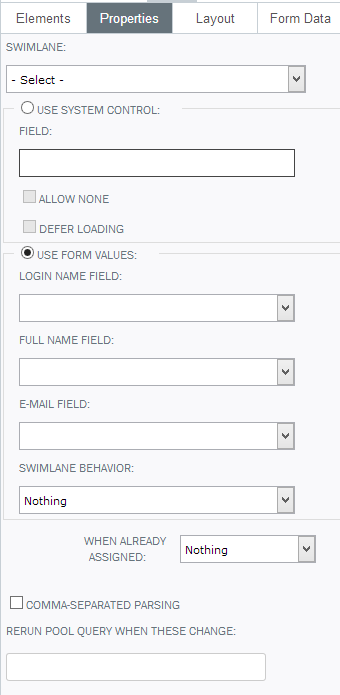S’applique à :
- Winshuttle Foundation
Participant Workflow
|
L’élément Participant de workflow permet de déterminer l’utilisateur affecter aux couloirs dans votre workflow. Vous pouvez utiliser le contrôle système Liste déroulante ou extraire les personnes affectées aux couloirs d’autres manières, en faisant appel, par exemple, à une requête de base de données ou un appel de service Web. Chaque contrôle Participant de workflow peut attribuer un seul couloir dans votre workflow. |
Propriétés de Participant Workflow
|
Propriétés de l’élément Participant Workflow
|
Propriété |
Description |
|
Analyse avec séparation par une virgule |
Indique si le contrôle doit utiliser une liste d’éléments séparés par une virgule dans un seul champ pour effectuer plusieurs attributions. L’option est désactivée par défaut. |
|
Réexécuter la requête de pool quand ces éléments sont modifiés |
Permet d’exécuter le résolveur de participant Requête de pool dans le workflow lorsque la valeur d’un champ change. Vous pouvez surveiller plusieurs champs en utilisant la virgule pour séparer leurs noms (par exemple, ddlDivision,ddlGroup,ddlSection). |
|
Couloir |
Nom du couloir que le contrôle doit affecter. |
|
Comportement du participant |
Sélectionnez une option pour réattribuer l’ensemble du couloir lorsqu’une opération de réattribution est effectuée :
|
|
Utiliser les valeurs de formulaire |
|
|
Utiliser les paramètres de contrôle système |
|
|
Si déjà attribué |
|
|
Nom de définition du workflow |
Nom du processus qui contient le couloir défini ci-dessus. |